Linux服务器下安装配置Nginx的教程
nginx("engine x")是一款是由俄罗斯的程序设计师igor sysoev所开发高性能的 web和 反向代理 服务器,也是一个 imap/pop3/smtp 代理服务器。
在高连接并发的情况下,nginx是apache服务器不错的替代品。
nginx 安装
一、安装编译工具及库文件
|
1
|
yum -y install make zlib zlib-devel gcc-c++ libtool openssl openssl-devel
|
二、首先要安装 pcre
pcre 作用是让 nginx 支持 rewrite 功能。
1、下载 pcre 安装包,下载地址:http://downloads.sourceforge.net/project/pcre/pcre/8.35/pcre-8.35.tar.gz
|
1
|
[root@bogon src]# wget http://downloads.sourceforge.net/project/pcre/pcre/8.35/pcre-8.35.tar.gz
|

2、解压安装包:
|
1
|
[root@bogon src]# tar zxvf pcre-8.35.tar.gz
|
3、进入安装包目录
|
1
|
[root@bogon src]# cd pcre-8.35
|
4、编译安装
|
1
2
|
[root@bogon pcre-8.35]# ./configure
[root@bogon pcre-8.35]# make && make install
|
5、查看pcre版本
|
1
|
[root@bogon pcre-8.35]# pcre-config --version
|

三、安装 nginx
1、下载 nginx,下载地址:http://nginx.org/download/nginx-1.6.2.tar.gz
|
1
|
[root@bogon src]# wget http://nginx.org/download/nginx-1.6.2.tar.gz
|

2、解压安装包
|
1
|
[root@bogon src]# tar zxvf nginx-1.6.2.tar.gz
|
3、进入安装包目录
|
1
|
[root@bogon src]# cd nginx-1.6.2
|
4、编译安装
|
1
2
3
|
[root@bogon nginx-1.6.2]# ./configure --prefix=/usr/local/webserver/nginx --with-http_stub_status_module --with-http_ssl_module --with-pcre=/usr/local/src/pcre-8.35
[root@bogon nginx-1.6.2]# make
[root@bogon nginx-1.6.2]# make install
|
5、查看nginx版本
|
1
|
[root@bogon nginx-1.6.2]# /usr/local/webserver/nginx/sbin/nginx -v
|

到此,nginx安装完成。
四、nginx 配置
创建 nginx 运行使用的用户 www:
|
1
2
|
[root@bogon conf]# /usr/sbin/groupadd www
[root@bogon conf]# /usr/sbin/useradd -g www www
|
配置nginx.conf ,将/usr/local/webserver/nginx/conf/nginx.conf替换为以下内容
|
1
2
3
4
5
6
7
8
9
10
11
12
13
14
15
16
17
18
19
20
21
22
23
24
25
26
27
28
29
30
31
32
33
34
35
36
37
38
39
40
41
42
43
44
45
46
47
48
49
50
51
52
53
54
55
56
57
58
59
60
61
62
63
64
65
66
67
68
69
70
|
[root@bogon conf]# cat /usr/local/webserver/nginx/conf/nginx.conf
user www www;
worker_processes 2; #设置值和cpu核心数一致
error_log /usr/local/webserver/nginx/logs/nginx_error.log crit; #日志位置和日志级别
pid /usr/local/webserver/nginx/nginx.pid;
#specifies the value for maximum file descriptors that can be opened by this process.
worker_rlimit_nofile 65535;
events
{
use epoll;
worker_connections 65535;
}
http
{
include mime.types;
default_type application/octet-stream;
log_format main '$remote_addr - $remote_user [$time_local] "$request" '
'$status $body_bytes_sent "$http_referer" '
'"$http_user_agent" $http_x_forwarded_for';
#charset gb2312;
server_names_hash_bucket_size 128;
client_header_buffer_size 32k;
large_client_header_buffers 4 32k;
client_max_body_size 8m;
sendfile on;
tcp_nopush on;
keepalive_timeout 60;
tcp_nodelay on;
fastcgi_connect_timeout 300;
fastcgi_send_timeout 300;
fastcgi_read_timeout 300;
fastcgi_buffer_size 64k;
fastcgi_buffers 4 64k;
fastcgi_busy_buffers_size 128k;
fastcgi_temp_file_write_size 128k;
gzip on;
gzip_min_length 1k;
gzip_buffers 4 16k;
gzip_http_version 1.0;
gzip_comp_level 2;
gzip_types text/plain application/x-javascript text/css application/xml;
gzip_vary on;
#limit_zone crawler $binary_remote_addr 10m;
#下面是server虚拟主机的配置
server
{
listen 80;#监听端口
server_name localhost;#域名
index index.html index.htm index.php;
root /usr/local/webserver/nginx/html;#站点目录
location ~ .*\.(php|php5)?$
{
#fastcgi_pass unix:/tmp/php-cgi.sock;
fastcgi_pass 127.0.0.1:9000;
fastcgi_index index.php;
include fastcgi.conf;
}
location ~ .*\.(gif|jpg|jpeg|png|bmp|swf|ico)$
{
expires 30d;
# access_log off;
}
location ~ .*\.(js|css)?$
{
expires 15d;
# access_log off;
}
access_log off;
}
}
|
检查配置文件ngnix.conf的正确性命令:
|
1
|
[root@bogon conf]# /usr/local/webserver/nginx/sbin/nginx -t
|
五、启动 nginx
nginx 启动命令如下:
|
1
|
[root@bogon conf]# /usr/local/webserver/nginx/sbin/nginx
|

六、访问站点
从浏览器访问我们配置的站点ip:
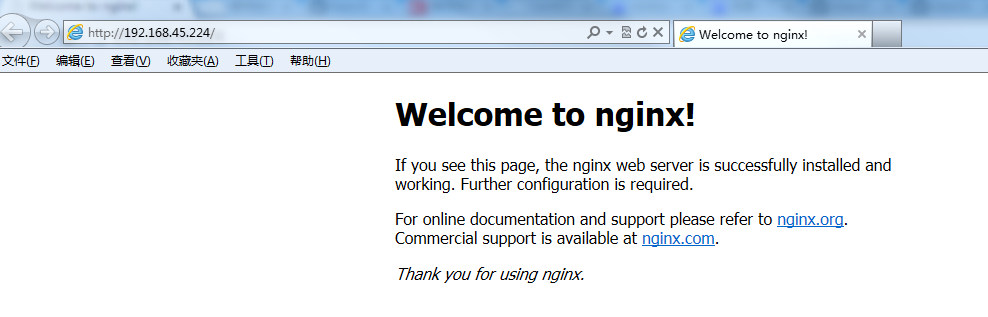
七、nginx 其他命令
以下包含了 nginx 常用的几个命令:
|
1
2
3
|
/usr/local/webserver/nginx/sbin/nginx -s reload # 重新载入配置文件
/usr/local/webserver/nginx/sbin/nginx -s reopen # 重启 nginx
/usr/local/webserver/nginx/sbin/nginx -s stop # 停止 nginx
|
总结
以上所述是小编给大家介绍的linux服务器下安装配置nginx服务器的教程,希望对大家有所帮助,如果大家有任何疑问请给我留言,小编会及时回复大家的。在此也非常感谢大家对网站的支持!
原文链接:https://www.cnblogs.com/AlanLee/archive/2018/05/16/9044644.html
本文由主机测评网发布,不代表主机测评网立场,转载联系作者并注明出处:https://zhujiwo.jb51.net/linux/5184.html

